效果展示:
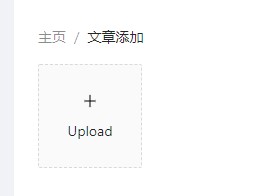
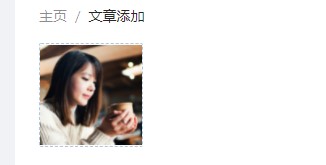
文件选择上传和拖拽上传控件Upload上传
页面代码部分:
import React, {useEffect, useState} from 'react'
import { Breadcrumb, Upload, message, Image, BarcodeOutlined} from 'antd';
import { LoadingOutlined, PlusOutlined } from '@ant-design/icons';
function Add() {
return (
<div>
<Breadcrumb style={{ margin: '16px 0' }}>
<Breadcrumb.Item>主页</Breadcrumb.Item>
<Breadcrumb.Item>文章添加</Breadcrumb.Item>
</Breadcrumb>
<Upload
name="img"
listType="picture-card"
className="avatar-uploader"
showUploadList={false}
action="https://www.mocky.io/v2/5cc8019d300000980a055e76"
onChange={info=>handleChange(info)}
>
{imageUrl ? <img src={imageUrl} alt="avatar" style={{ width: '100%' }} /> : uploadButton}
</Upload>
</div>
)
}
export default Add2、逻辑方法部分代码:
const [imageUrl, setImageUrl] = useState('')
const [loading, setLoading] = useState(false)
const uploadButton = (
<div>
{loading ? <LoadingOutlined /> : <PlusOutlined />}
<div style={{ marginTop: 8 }}>Upload</div>
</div>
);
const handleChange = info => {
if (info.file.status === 'uploading') {
setLoading(true)
return;
}
if (info.file.status === 'done') {
// Get this url from response in real world.
setLoading(false)
console.log(info)
setImageUrl(info.file.response.url)
}
};3、完整案例:
import React, {useEffect, useState} from 'react'
import { Breadcrumb, Upload, message, Image, BarcodeOutlined} from 'antd';
import { LoadingOutlined, PlusOutlined } from '@ant-design/icons';
function Add() {
const [imageUrl, setImageUrl] = useState('')
const [loading, setLoading] = useState(false)
const uploadButton = (
<div>
{loading ? <LoadingOutlined /> : <PlusOutlined />}
<div style={{ marginTop: 8 }}>Upload</div>
</div>
);
const handleChange = info => {
if (info.file.status === 'uploading') {
setLoading(true)
return;
}
if (info.file.status === 'done') {
// Get this url from response in real world.
setLoading(false)
console.log(info)
setImageUrl(info.file.response.url)
}
};
return (
<div>
<Breadcrumb style={{ margin: '16px 0' }}>
<Breadcrumb.Item>主页</Breadcrumb.Item>
<Breadcrumb.Item>文章添加</Breadcrumb.Item>
</Breadcrumb>
<Upload
name="img"
listType="picture-card"
className="avatar-uploader"
showUploadList={false}
action="https://www.mocky.io/v2/5cc8019d300000980a055e76"
onChange={info=>handleChange(info)}
>
{imageUrl ? <img src={imageUrl} alt="avatar" style={{ width: '100%' }} /> : uploadButton}
</Upload>
</div>
)
}
export default Add 
评论